Comment lier Epic à Steam
Comment lier Epic à Steam : 1. Ouvrez le client EPIC, sélectionnez EPIC GAMES pour vous connecter, entrez votre compte et votre mot de passe, puis connectez-vous à la plateforme EPIC 2. Ouvrez l'interface d'ajout d'un ami et sélectionnez Ajouter un ami STEAM ; 3. Dans la nouvelle interface qui s'ouvre, sélectionnez votre propre compte Steam ; 4. Une fois la vérification terminée, revenez au client EPIC.

L'environnement d'exploitation de ce tutoriel : système Windows 10, version EPIC v3.4.0, ordinateur DELL G3.
Comment lier epic à steam ?
Ouvrez d'abord le client EPIC, sélectionnez EPIC GAMES pour vous connecter, entrez votre compte et votre mot de passe, et connectez-vous à la plateforme EPIC (vous pouvez vous inscrire sans compte), comme indiqué sur l'image
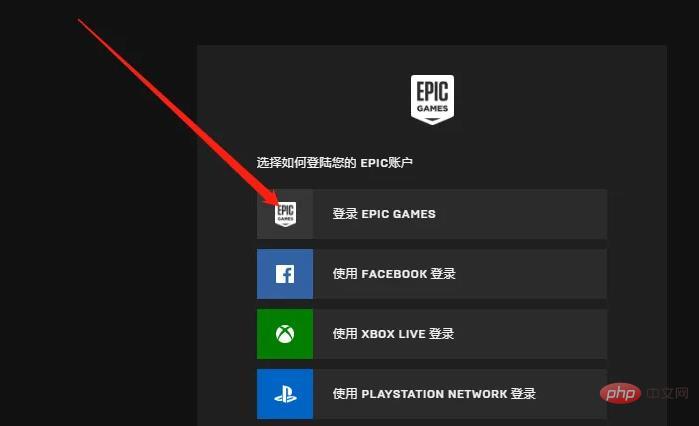
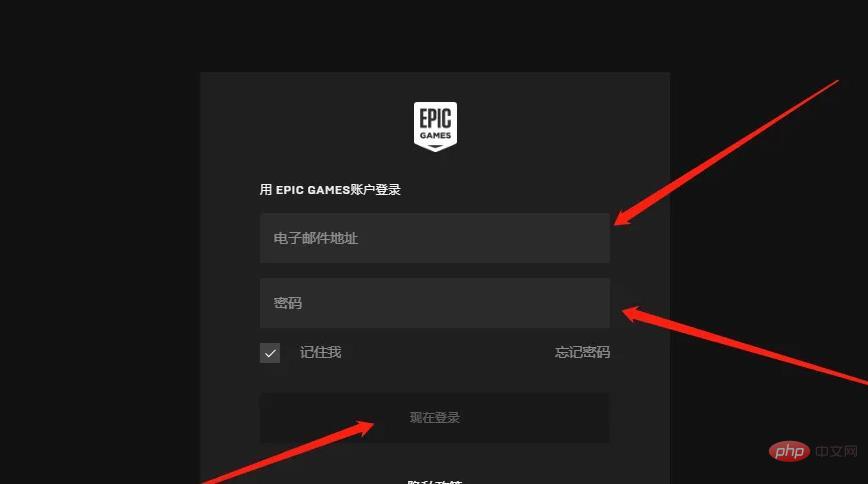
Après vous être connecté, cette interface s'affichera, cliquez sur Amis dans la colonne de gauche, comme indiqué sur l'image
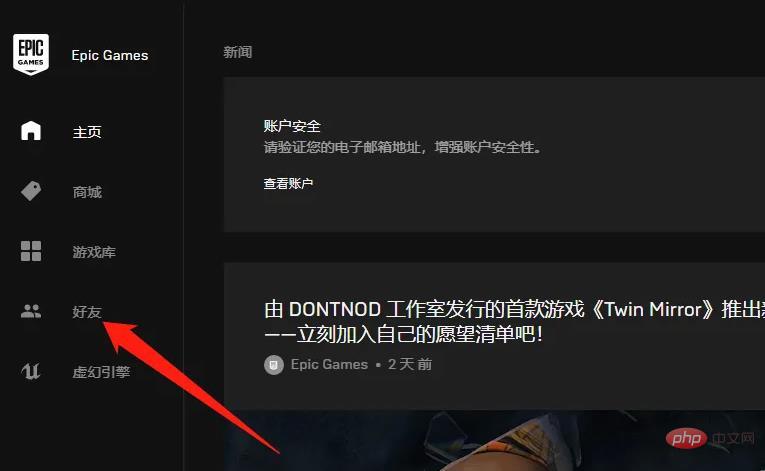
Après avoir ouvert l'interface des amis, cliquez sur Ajouter des amis, comme indiqué sur l'image
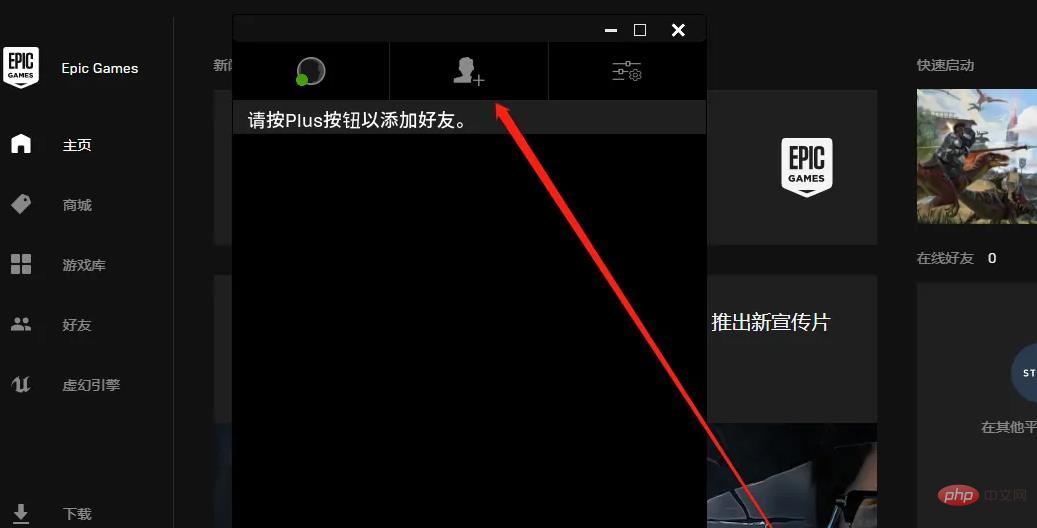
Après l'ouverture Dans l'interface Ajouter des amis, sélectionnez Ajouter des amis STEAM, comme indiqué sur l'image
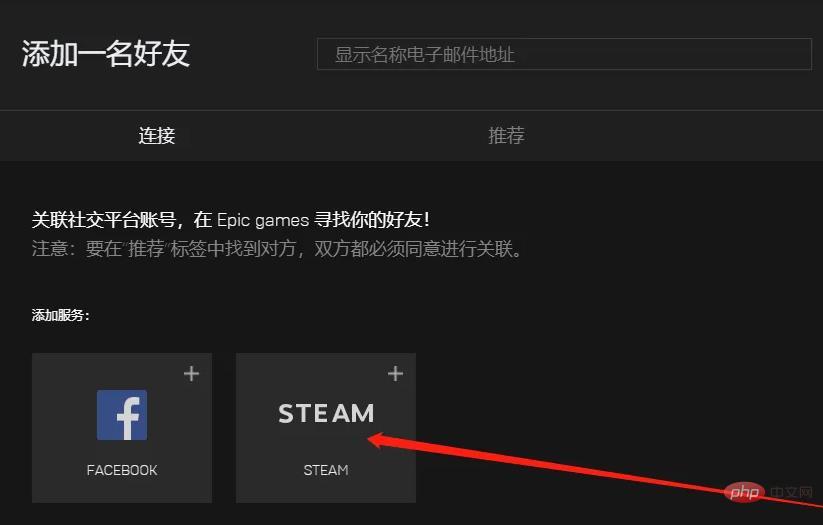
Après avoir cliqué pour ajouter un ami Steam, cette interface apparaîtra. Puisque vous êtes déjà connecté à votre compte Steam, vous pouvez simplement sélectionner votre. votre propre compte Steam ici, comme indiqué sur l'image. Sélectionnez votre propre compte Steam
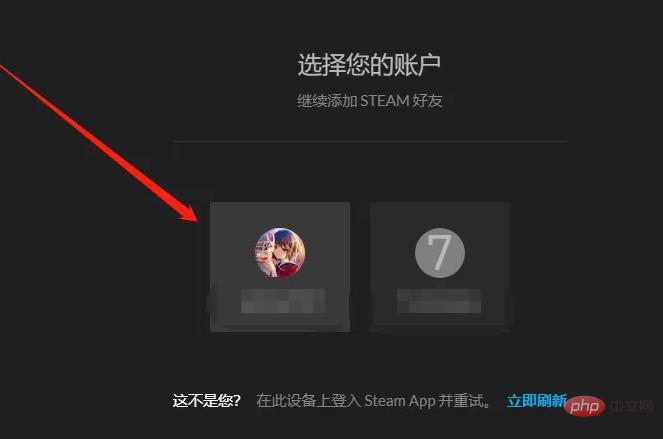
Après cela, le navigateur s'ouvrira et cette interface s'affichera. Entrez votre compte Steam et votre mot de passe pour vous connecter (comme indiqué sur l'image. ). Une fois la vérification terminée, retournez au client EPIC (vous pouvez voir que la liaison est terminée)
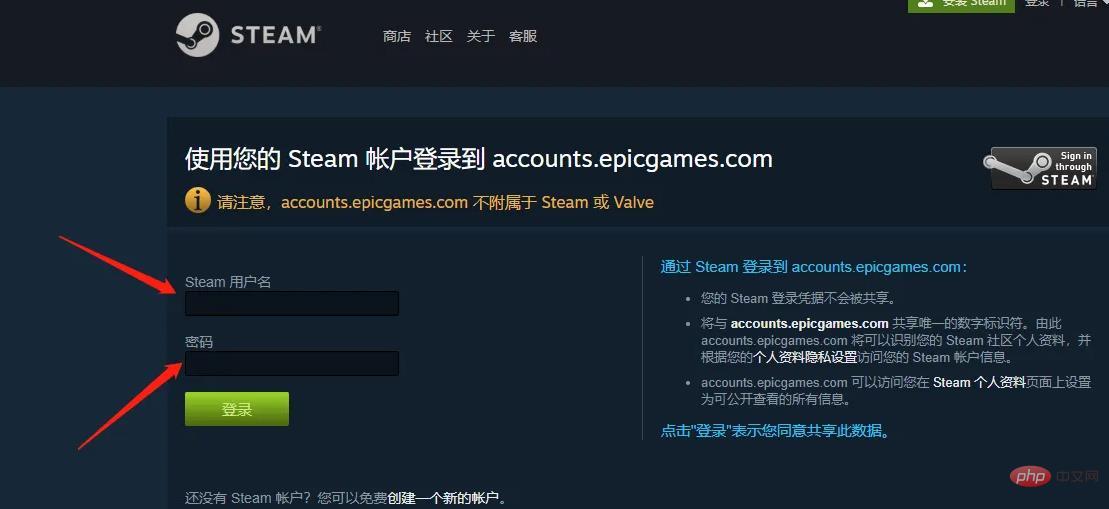
Dans les 6 étapes ci-dessus Ouvrez le navigateur en utilisant le navigateur Goog Si vous utilisez 360, 2345... Si le. Le navigateur ne peut pas être ouvert et ne peut pas être affiché, passez simplement en mode de compatibilité, comme indiqué sur l'image
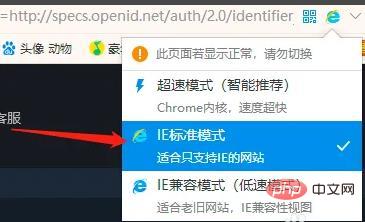
Plus de connaissances connexes, veuillez visiter la section FAQ !
Ce qui précède est le contenu détaillé de. pour plus d'informations, suivez d'autres articles connexes sur le site Web de PHP en chinois!

Outils d'IA chauds

Undresser.AI Undress
Application basée sur l'IA pour créer des photos de nu réalistes

AI Clothes Remover
Outil d'IA en ligne pour supprimer les vêtements des photos.

Undress AI Tool
Images de déshabillage gratuites

Clothoff.io
Dissolvant de vêtements AI

AI Hentai Generator
Générez AI Hentai gratuitement.

Article chaud

Outils chauds

Bloc-notes++7.3.1
Éditeur de code facile à utiliser et gratuit

SublimeText3 version chinoise
Version chinoise, très simple à utiliser

Envoyer Studio 13.0.1
Puissant environnement de développement intégré PHP

Dreamweaver CS6
Outils de développement Web visuel

SublimeText3 version Mac
Logiciel d'édition de code au niveau de Dieu (SublimeText3)
 Liste des emplacements des pièges à poulets dans 'Soul Mask'
Jun 13, 2024 am 10:42 AM
Liste des emplacements des pièges à poulets dans 'Soul Mask'
Jun 13, 2024 am 10:42 AM
Où se trouve le piège à poulet du masque d'âme ? Beaucoup de gens à Soul Mask veulent attraper un poulet et l'élever, mais je ne connais pas les dispositions spécifiques du petit piège. S'il est bien placé, il y a un grand espoir pour nous de l'attraper. Je ne sais pas encore comment faire, viens ici. Voyons ! Liste des emplacements des pièges à poulets dans "Soul Mask". Il est recommandé d'apporter une douzaine de clôtures. Une fois que vous avez repéré le mâle et la femelle, vous pouvez les poursuivre s'ils courent pendant un moment, ils s'arrêteront un moment. .Entourez-les ensuite de clôtures.Après avoir placé les petits, Ajustez la clôture de la cage pour ménager un chemin, afin que les poules puissent s'engouffrer directement dans la cage sans mettre d'appât, ou utilisez des petits pièges et des appâts anti-criquets, fabriquez-en quelques-unes ; petites pierres, et tuez les lucioles adultes à l'avance dans les endroits où les poulets sont infestés. Poulet (détruira le piège), puis éloignez-vous, lancez le piège avec des cailloux et faites du bruit pour attirer les poulets.
 Guide pour améliorer le niveau tactique dans 'Legend of Living Heroes'
Jul 12, 2024 am 03:33 AM
Guide pour améliorer le niveau tactique dans 'Legend of Living Heroes'
Jul 12, 2024 am 03:33 AM
Comment améliorer le niveau tactique de Legend of the Living Heroes ? Le niveau tactique est principalement amélioré en pratiquant les compétences du niveau correspondant. À mesure que le niveau tactique augmente, les joueurs peuvent débloquer plus de gameplay et créer une ligue West Wulin. Laissez-moi partager avec vous comment survivre au niveau tactique. Guide pour améliorer le niveau tactique de "Legend of Living Heroes" 1. Le niveau tactique peut être amélioré en accomplissant des tâches ou en s'entraînant avec des livres spécifiques. 2. Des livres tels que Tactiques de Sun Tzu et Entraînement militaire de la famille Yang peuvent être achetés auprès du Quatrième frère aîné. Le Battle Blood Book est obtenu en roulant des points de l'Homme en Noir au début. Après avoir appris les compétences secrètes et amélioré les compétences, vous pouvez améliorer votre niveau tactique. 3. De plus, vous pouvez obtenir des points de connaissances en participant à certaines parties du jeu ou en parlant à des PNJ, ce qui peut améliorer votre niveau tactique. 4
 Introduction aux conditions déclenchantes de l'intrigue de Ye Yunshang dans 'La Légende des Héros Vivants'
Jul 16, 2024 am 06:03 AM
Introduction aux conditions déclenchantes de l'intrigue de Ye Yunshang dans 'La Légende des Héros Vivants'
Jul 16, 2024 am 06:03 AM
Quelles sont les conditions déclenchantes de l’intrigue de Ye Yunshang dans La Légende des Héros Vivants ? Ye Yunshang est une héroïne du jeu. Les joueurs peuvent déclencher l'intrigue qui lui est liée après avoir rempli les conditions spécifiées. Nous partageons ici avec vous les conditions de déclenchement de l'intrigue de Ye Yunshang. Les joueurs qui souhaitent en savoir plus peuvent se référer au guide graphique suivant. . Introduction aux conditions de déclenchement de l'intrigue de Ye Yunshang dans "La Légende des Héros Vivants" 1. Si vous souhaitez déclencher l'intrigue de Ye Yunshang, vous ne devez d'abord pas augmenter la faveur de la sœur cadette, sinon cela affectera la direction ultérieure de l'intrigue. 2. Lorsque vous déclenchez l'événement de lettre d'amour, choisissez Ye Yunshang comme chérie. Grâce à l'intrigue, vous pouvez apprendre qu'elle est liée à Ye Yunzhou. 3. Au fur et à mesure que l'intrigue se développe, vous devez choisir de rejoindre le culte des démons dans le nœud de sélection de l'intrigue, puis l'intrigue liée à Ye Yunshang et Ye Yunzhou commencera. 4. En décembre, le PNJ Song Bei se réunira
 Conseils pour réaliser la fin de Xia Houlan dans 'La Légende des Héros Vivants'
Jul 12, 2024 am 08:20 AM
Conseils pour réaliser la fin de Xia Houlan dans 'La Légende des Héros Vivants'
Jul 12, 2024 am 08:20 AM
Comment réaliser la fin de Xia Houlan dans La Légende des Héros Vivants ? De nombreuses personnes dans Legend of the Living Heroes veulent atteindre la fin de Xia Houlan, elles doivent donc connaître les conditions requises pour atteindre la fin. Aujourd'hui, je vais vous présenter des étapes spécifiques, ce sera beaucoup plus simple. un coup d'oeil si vous êtes curieux ! Conseils pour atteindre la fin de Xia Houlan dans "La Légende des Héros Vivants" 1. Restez simplement en vie au début Vous pouvez vous rendre sur la place pour faire des exercices pour augmenter vos attributs. 2. Lors de l'événement d'études à mi-parcours à l'étranger, vous devez contribuer au moins 50 points pour participer à des études à l'étranger. 3. Ensuite, lorsque vous deviendrez un étudiant international de la faction Kongtong, ne contredisez pas le chef de Huangmao et ne faites pas de bruit. 4. Si le leader vous aime bien, nous choisirons l'option b pour tirer au sort et SL jusqu'à la Soul Seizing Gate. 5. Plus tard, lorsque la gâchette s'est déclenchée et que je suis allé dans les terres agricoles, j'ai été attaqué par des passants. Je suis allé dans la forêt voleuse d'âmes et j'ai trouvé Xiahoulan pour devenir son disciple. 6. Déclenchez l'école de cram Xiahoulan, augmentez
 Comment coexister avec la sœur cadette Xia Houlan et Long Xiang dans 'La Légende des Héros Vivants'
Jul 12, 2024 pm 03:27 PM
Comment coexister avec la sœur cadette Xia Houlan et Long Xiang dans 'La Légende des Héros Vivants'
Jul 12, 2024 pm 03:27 PM
Comment la sœur cadette Xia Houlan et Longxiang peuvent-elles coexister dans La Légende des Héros Vivants ? Il y a maintenant trois protagonistes féminines dans Legend of the Living Heroes, à savoir Junior Sister, Xia Houlan et Long Xiang. Si vous souhaitez augmenter la faveur des trois personnages en même temps et que les trois protagonistes féminines coexistent, il y a. en fait un moyen. Alors si vous êtes curieux, venez jeter un oeil ! "Légende des héros vivants" Sœur junior Xia Houlan et sœur junior de la méthode de coexistence de Long Xiang : L'idée est de l'empêcher de se marier si elle est très favorable. Si notre chérie est elle début mai de la troisième année, nous l'aurons. quand nous combattons le Golden Crow Master, c'est stable. Xia Houlan : Si vous choisissez Kongtong pour étudier à l'étranger en deuxième année, vous devez gagner des points pour entrer dans la Soul Seizing Gate et débloquer l'événement de recherche de problèmes. Vous devez gagner la première fois, mais pas la deuxième bataille. respectez-vous en tant que maître et apprenti" avec Xia Houlan, et allez dans la forêt de Soul Seizing pour travailler. Je suis tombé amoureux de lui, et fin mai de la troisième année, je suis allé dans les montagnes enneigées pour lui apprendre les exercices.
 Techniques de capture de montures léopard 'Soul Mask'
Jun 13, 2024 am 11:40 AM
Techniques de capture de montures léopard 'Soul Mask'
Jun 13, 2024 am 11:40 AM
Comment capturer la monture Soul Mask Leopard ? De nombreuses personnes dans Soul Mask veulent obtenir cette monture léopard, ils doivent donc savoir comment obtenir cette monture léopard, afin qu'il nous soit beaucoup plus facile de l'attraper. Aujourd'hui, je vous l'ai apporté si vous ne savez pas comment. pour préparer le travail, regardons ci-dessous ! Techniques de capture d'une monture léopard "Soul Mask" Concernant le processus de capture d'une monture léopard, rendez-vous dans la zone où les empreintes du léopard seront rafraîchies, scannez, puis cliquez sur les empreintes interactives jusqu'à ce que la femelle léopard émerge. Éloignez-vous de la femelle léopard, attendez qu'elle se nourrisse et rentrez chez vous. Après cela, elle donnera naissance à ses petits. Il y aura un petit léopard de niveau 30 à côté d'elle. Vous pourrez ramener le petit après l'avoir présenté. dans la cage de capture intermédiaire ; cela n'existe pas dans le jeu actuel. J'ai quelques conseils pour les attraper, peut-être certains.
 Explication détaillée de la façon d'atteindre la fin de 'Legend of Living Heroes'
Jul 12, 2024 pm 12:49 PM
Explication détaillée de la façon d'atteindre la fin de 'Legend of Living Heroes'
Jul 12, 2024 pm 12:49 PM
Comment réaliser la fin de La Légende des Héros Vivants ? Il y a beaucoup de fins dans Legend of the Living Heroes, donc si vous voulez jouer, vous devez savoir comment atteindre la fin. Cela facilitera son obtention. Si nous respectons les normes, nous pourrons obtenir des récompenses. Il y en a quelques-unes importantes. Choisissez ce que vous devez savoir, alors si vous êtes curieux, jetez un œil ci-dessous. Explication détaillée de la façon d'atteindre la fin de "La Légende des Héros Vivants". En fait, il y a une fin là-dedans ! c'est-à-dire que la personne que nous considérons comme le protagoniste est finalement différente. Junior Sister : La fin par défaut de Junior Sister est que nous n'avons pas besoin de passer à d'autres héroïnes. Richa : Lors de la première réunion en deux ans, vous pouvez voir l'incident du Culte Démon ici. Entrez et choisissez la deuxième option, qui correspond à celle qui n'est pas douée pour s'attacher au Culte Démon, puis roulez vers le milieu. (Il semble que ce soit 40-70
 Une liste des compétences d'apprentissage de Xia Houlan dans 'La Légende des Héros Vivants'
Jul 16, 2024 am 11:26 AM
Une liste des compétences d'apprentissage de Xia Houlan dans 'La Légende des Héros Vivants'
Jul 16, 2024 am 11:26 AM
Comment devenir disciple de Xia Houlan dans La Légende des Héros Vivants ? Beaucoup de gens veulent jouer Xia Houlan dans Legend of the Living Heroes, ils veulent donc débloquer le gameplay de l'apprentissage. Ensuite, ils doivent remplir les conditions et ensuite ils peuvent l'obtenir. Ils doivent déclencher l'événement d'apprentissage, donc aujourd'hui je vais le donner. à vous Voici les étapes, donc si vous êtes curieux, jetez un œil ci-dessous ! Une liste des compétences d'apprentissage de Xia Houlan dans "La Légende des Héros Vivants" 1. Si nous allons à l'école Kongtong pour étudier à l'étranger, nous pouvons débloquer un événement en attendant début avril. 2. Autrement dit, si les vêtements sont volés et que quelqu'un vient exploiter les points d'acupuncture sur le terrain, nous devons lancer les dés jusqu'à ce que la défense échoue. Ensuite, à ce moment-là, nous pouvons débloquer l'option d'apprentissage Xiahoulan. 3. Une fois l'apprentissage final réussi avec elle, il y aura une option de localisation supplémentaire sur l'interface quotidienne de Kongtong : Seize Soul.





